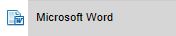-Рубрики
- Учёба (76)
- журналы (0)
- (0)
- (0)
- анимация (29)
- варежки носки гольфы (1567)
- вязание крючок (44)
- жакеты кардиганы (364)
- жилеты топы (456)
- здоровье (801)
- картинки (53)
- кулинария ни рыба ни мясо (296)
- мой компьютер (207)
- музыка (8)
- музыка (17)
- мясная кулинария (552)
- несладкая выпечка (660)
- подепки (292)
- пончо пледы (120)
- праздничная кулинария (145)
- пуловеры свитера (686)
- разное (599)
- рыбная кулинария (180)
- салаты (278)
- сладкая выпечка (622)
- тесто для выпечки (265)
- торты кремы (606)
- узоры спицами (600)
- узоры спицами жаккард (206)
- фильмы (115)
- шали накидки (671)
- шапки шарфы манишки (523)
-Музыка
- Мчатся годы - непогоды (романс из к/ф "Старые клячи")
- Слушали: 3297 Комментарии: 0
- Ромашки спрятались
- Слушали: 1770 Комментарии: 0
- "Александра" из фильма "Москва слезам не верит"
- Слушали: 12930 Комментарии: 0
- Юлия Михальчик- Какая ночка темная
- Слушали: 3836 Комментарии: 0
- Михаил Шелег-Любимой женщине
- Слушали: 6527 Комментарии: 0
-Поиск по дневнику
-Подписка по e-mail
-Постоянные читатели
-Сообщества
-Статистика
Записей: 13865
Комментариев: 431
Написано: 17011
Другие рубрики в этом дневнике: шапки шарфы манишки(523), шали накидки(671), фильмы(115), Учёба(76), узоры спицами жаккард(206), узоры спицами(600), торты кремы(606), тесто для выпечки(265), сладкая выпечка(622), салаты(278), рыбная кулинария(180), разное(599), пуловеры свитера(686), праздничная кулинария(145), пончо пледы(120), подепки(292), несладкая выпечка(660), мясная кулинария(552), музыка(17), музыка(8), кулинария ни рыба ни мясо(296), картинки(53), здоровье(801), журналы(0), жилеты топы(456), жакеты кардиганы(364), вязание крючок(44), варежки носки гольфы(1567), анимация(29), (0), (0)
Без заголовка |
Это цитата сообщения Liudmila_Sceglova [Прочитать целиком + В свой цитатник или сообщество!]
|
Без заголовка |
Это цитата сообщения Schamada [Прочитать целиком + В свой цитатник или сообщество!]
Не будь чайником,
изучи компьютерную граммотность!
Бесплатные компьютерные курсы

Нашла очень хороший сайт для чайников и профи компьютерной системы.Он настолько прост ,что не понять будет стыдно.Там преподнесли настоящий подарок ,т.е.страница со списком самых необходимых программ для Вашего компьютера. Здесь Вы сможете скачивать наиболее часто используемые программы,а ткже получать сообщения о новых версиях программ на свою электронную почту. И что характерно -всё это для Вас будет совершенно бесплатно, без каких-либо дополнительных регистраций и отправки платных СМС..Все программы скачиваются одним кликом.))))
|
Без заголовка |
Это цитата сообщения BraveDefender [Прочитать целиком + В свой цитатник или сообщество!]
Забыли пароль от дневника или сообщества, где являетесь администратором? Смело идем на главную страницу ЛиРу и восстанавливаем.

Вообще, есть несколько похожих способов - напишу про один из них.
|
Без заголовка |
Это цитата сообщения BraveDefender [Прочитать целиком + В свой цитатник или сообщество!]
Пыль вместе с воздухом засасывается кулерами и оседает внутри системного блока, поэтому компьютер нуждается в уборке.

Хоть пыль и диэлектрик (не проводит электричество), зато может накапливать статическое электричество. Небольшого разряда достаточно, чтобы компьютер начал работать нестабильно, поскольку микросхемы чувствительны к внешнему напряжению. Могут и сгореть.
А пыль, попавшая на разъемы, ухудшает контакты.
|
Без заголовка |
Это цитата сообщения принцеска_1 [Прочитать целиком + В свой цитатник или сообщество!]
|
Без заголовка |
Это цитата сообщения Людмила_Черникова [Прочитать целиком + В свой цитатник или сообщество!]
...УЧЕБНИК ДЛЯ ЛИ.РУ... ... ОглавлениеПросто нажмите на нужную тему и увидите полное сообщение* Что можно на ЛиРу, что может ЛиРу? и * Памятка начинающему блоггеру*КАК пользоваться ЛиРу? и * Что такое регистрация? и * Что такое авторизация? * FAQ - Ответы на самые часто задаваемые вопросы * Об аватарах в дневнике и * О рубриках (разделах) дневника * Правила пользования сервисом дневников * Что такое дневник? и * Что такое сообщение в дневнике? Как добавить: * сообщение в дневник? и * картинку (фото), видео и музыку в сообщение? * Оформление постов. Теги. Ответы на вопросы. и * Как сортировать посты дневника по рубрикам? * Что такое сообщество? и * Список всех сообществ ЛиРу. * Голосование и * Комментарии и * Эпиграф дневника и * ВСЁ о схемах на ЛиРу * Как пользоваться настройками дневника? * Как пользоваться разделом "Почтовые уведомления"? * Как пользоваться спецкодами (ВВ-кодами) на ЛиРу? * Что такое расширенный редактор? и * Как им пользоваться? * ЛиРу - работа с простым редактором и * ЛиРу - работа в расширенном редакторе * Программы для ведения дневников LiveInternet без захода в интернет * Добавление записей в дневник через e-mail * Краткий словарь начинающего лирушника и * Словарь блоггера * Он-Лайн Генератор цветов и цветовых схем. и * Удобная палитра цвета * Таблица 140 базовых цветов BgColor. и * Коды цвета для текстов и * Цветовая палитра на ЛиРу * Коды оформления блога (тексты) и * Полезные штучки для блога * Оформляем текст и картинки и * Шпаргалка цветных текстов * Генератор ШрИфТы ОнЛаЙн и * Как сделать "радужный" текст? * Сделать текст с прокруткой во флейме? * Фотопосты с коллажами за 5 минут! и * Интересный сайт (надписи на фото) * Как вставить много картинок в сообщение? и * Как сделать пост с множеством картинок? * Как делать великолепные фотоподборки? и * 99 сайтов фотографии * Отличный сервис (замена фотошопу) * Как вставить музыку в свое сообщение? и * Как вставить музыку в свой текст? Самый легкий способ! * Как скачать музыку с ЛиРу? и * Более 50 сайтов, где можно скачать музыку бесплатно * Как вставить в свой дневник видео с YouTube? и * 10 секретов Youtube * Всё о видеороликах в интернете. и * Секреты встроенного проигрывателя YouTube * Как сделать слайд-шоу? * Как сделать кнопку-указатель для блога? * Как сделать рамочку для текста самому? и * Рамочки для текстов * Рамочки с букетами-1 и * Рамочки с букетами-2 и * Рамочки с розочками-1 и * Рамочки с розочками-2 и * Рамочки с золотыми кружевами-1 и * Рамочки с золотыми кружевами-2 * Рамки для текстов в одной коробочке:) и * Блестяшки, фоны, рамочки для дневника * Как сделать флэш-часы для блога? и * Часики под ваш блог. Бонус - часики-рыбки * Суперчасики для блога и * Суперчасики для блога, часть 2 * Часики-натюрморты для дневника и * Часики-натюрморты-2 * Суперчасики с кодами! и * Часики-медальоны. Капельки. * Музыкальные цветы-открытки и * Кнопка-плеер * Супер-эффекты за секунду и * Генератор картинок (эффект воды) * Как сделать фотоприкол ? и * Веселящие ссылки (смешные обработки фото). * Поиграем в креатив:) * Поисковая машинка по бесплатным файлам mp3. * Музыка из различных рекламных роликов (ссылки). * О симпатиях и антипатиях * О звёздах за количество написанных постов * Скриншот, ссылка, симпатии... * Как создать отдельный домен для дневника на Лиру? * Как сменить Пароль или Почту? и * Как удалить дневник? * Как узнать возможности вашего компьютера? * Как узнать информацию о человеке, зная его IP ? * 5000 аватарок!!! и * Анимированные аватары из советских мультиков (250 шт.) * Как сделать анимированные аватары? и * Куколки, феи - идеальный аватар * Аватары. [300 шт.] и * Авики: Девушки и Цветы. + Отличные схемы. * Мои дизайны (аватары,эпиграф,схемы) и * Оригинальные схемы * Цветочные схемы-1 и * Цветочные схемы-2 и * Схемы на черном фоне и "зелёные" схемы * Осень! Новые схемы, аватары и * Красивые весенне-цветочные схемы * 200 красивейших фонов (цветы, листья, шишки) и * 100 потрясающих цветочных фонов! * Рисованные цветы (фоны) и * 95 шикарных абстрактных фонов * Бесшовные фоны для дизайна дневников. * Фоны на прозрачной основе. и * Шёлковые фоны и * Прозрачные бриллиантовые фоны * Большие фоны-заставки * Как писать тексты на цветных фонах? * Фотошоп онлайн: 13 лучших фоторедакторов и * Бродилка по урокам фотошопа * 33 полезные кнопочки и * Необычные поисковики и * 330 ссылок на бесплатные электронные библиотеки * Интернет для детей. Энциклопедия ссылок. и * ВСЁ о вязании (ссылки и видеоуроки). * Смайлики и * Говорящие смайлики)) и * Очередная порция забавных смайликов * Смайлики "с добрым утром", о любви и подарках. и * Смайлики: праздники, подарки, день рождения. * Красивые благодарности (смайлики "спасибо"). и * Смайлики-анимешки. * Смайлики: собачки, щенки. и * Весёлый зоопарк (смайлики животных). * Очень клевые смайлики с кодами! * 130 любимых мультяшек (рисунки животных). * Картинки-комментарии и * Картинки-комментарии с кодами и * Надписи-комментарии * "Добро пожаловать" c кодом * 120 разделителей для текстов с цветами и * Ваши любимые линеечки-разделители (155 шт.) * Разделители - самая большая коллекция! Часть 1 и * Часть 2 * Разделители: золотые, серебряные, цветные и * Разделители: цветные и разноцветные. * Осенние разделители. Большая коллекция! * Эпиграфы для блога и * Часики и украшения и * Часики-календарики с девушками * Украшения для дневника и * Календари для вашего дневника * Гиф-анимации для текстов и * Прикольные АНИМАШКИ (с кодом) * Обои: цветы на деревьях и на воде. * Новогодние рамки и разделители. и * Красивые новогодние постики (разделители текстов). * Новогодние бесшовные фоны. и * Зимне-новогодние бесшовные фоны. * Зимне-новогодние обои и фоны. Часть 1 * * Часть 2 * * Часть 3 * * Часть 4 15 самых популярных уроков, не вошедших в оглавление Вначале - кратко о спецкодах и HTML-кодах. Спецкоды – слова, заключенные в квадратные или угловые скобки, которые помогают менять вид текста и делают много полезных вещей. Спецкоды в угловых скобках <> называются HTML- кодами. Их можно вводить "от руки" только в простом редакторе, в расширенном редакторе вместо них нужно пользоваться кнопками над текстом (как в Word). Если всё же хотите использовать и в расширенном - нажимайте кнопку Источник в левом верхнем углу.Коды заключенные в квадратные скобки - не являются универсальными, они называются BB-кодами, так как происходят из форумов. Их можно использовать и в простом, и в расширенном редакторе. Если в BB-коде используется ссылка (код FLASH, например), то надо следить, чтобы расширенный редактор не "подчеркнул" ее, а у простого редактора убрать внизу галочку "Автоматическое распознавание ссылок", иначе код может не сработать правильно. Для удобства использования некоторых BB-кодов в простом редакторе можно активизировать панель спец-кодов. Теги, применяемые на ЛиРу. Тег - это элемент языка разметки гипертекста (например в HTML), применяется в основном для задания того, как будет отображаться текст. * Дополнительные спецсимволы HTML (редко используемые буквы и знаки) 1. Как выделить текст? Полужирный текст Выделение текста курсивом Подчёркнутый текст Текст, имитирующий стиль печатной машинки Выделение цитат курсивом Создание нового параграфа Горизонтальная разделительная линия (половинка) _________________________ Горизонтальная разделительная линия (полная) _________________________________________________________________________________________ Перенос строки (если двойная - абзац) Заголовок(h1 .. h6 - возможные заголовки. Чем больше число, тем меньше заголовок)2. Как изменить размер текста? маленький текст маленький текст Уменьшить текст текст - 2 Увеличить текст+1: текст + 1 Увеличить текст+2: текст + 2 Увеличить текст+3: текст + 3 3. Как разместить текст (картинку) на странице и делать отступы? Текст с выравниванием с левого края Текст с выравниванием с правого края текст с правого краю в две строчки с выравниванием слева Равномерное выравнивание текста по всей ширине поста Текст будет по центру Выравнивание картинки к одной из сторон документа. Вместо "name" - адрес картинки, вместо "?" - значения: left, right, center, bottom, top, middle. Текст для цитат - отделен пустой строкой и отступ слева в 8 пробелов Предложение с отступом в абзаце. Как в книжках. Как сделать, чтобы текст «обтекал» картинку? Например, картинка слева, текст справа: добавляем в код картинки: align=left hspace=20 Код картинки примет вид: Помни: align=left – картинка слева, текст справа align=right - картинка справа, текст слева hspace=20 - расстояние между текстом и картинкой 20 пиксел по горизонтали vspace=20 - расстояние между текстом и картинкой 20 пиксел по вертикали Код картинки с плавным обтеканием текстом справа и снизу (или сверху): Прекратить обтекание и вернуть текст под картинку можно тэгом , который выполняет перенос на следующую строку. В блогсервисах и редакторах текста его заменяет нажатие Enter. - три пустые строки. Вставить две и более картинки горизонтально: - все, заключенное в этот контейнер, будет находиться на одной строке. Применять с осторожностью, можно деформировать пост. 4. Как окрасить текст в разные цвета? КРАСНЫЙ: красный текст Ало-КРАСНЫЙ: ало-красный текст ЖЕЛТЫЙ: желтый текст ФИОЛЕТОВЫЙ: фиолетовый текст ЗЕЛЕНЫЙ: зеленый текст Светло-ЗЕЛЕНЫЙ: светло-зеленый текст КОРИЧНЕВЫЙ: коричневый текст Ярко-КОРИЧНЕВЫЙ: ярко-коричневый текст ГОЛУБОЙ: голубой текст Светло-ГОЛУБОЙ: светло-голубой текст СИНИЙ: синий текст ФУКСИЯ: фуксия текст ОРАНЖЕВЫЙ: оранжевый текст Также: black,white,rose,violet,vinous,gold,silver,bronze,platinum и т.д. (черный, белый, розовый, фиолетовый, бордовый, золотой, серебряный, бронзовый, платиновый). * Коды цвета для текстов * Посмотреть сочетаемость цветов * Таблица "безопасных" цветов * Все цвета Интернета Вид шрифта: Шрифт этого текста "Monotype Corsiva" Все вышеперечисленные атрибуты тега font можно объединять в одном теге: Шрифт этого текста "Monotype Corsiva" код этого текста: 5. Как сделать бегущую строку? Бегущая влево строка бегущая влево Бегущая вправо строкабегущая вправо Бегущая от края к краю строкабегущая от края к краю 6. Как сделать бегущую картинку?   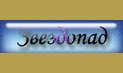 <marquee><img src="адрес картинки"></marquee> - Просто вставьте между кавычками ссылку вашей картинки (http:// и т.д.) 7. Как сделать скользящий (со скроллом) текст? Скользящий вверх текст Скролящийся вверх текст с полезной информацией, картинкой или ещё с чем-нибудьСкользящий вниз текст картинкой или ещё чем-нибудь информацией, текст с полезной Скролящийся вниз 8. Как сделать списки и сноски? Список c жирная точка спереди Список сформируется автоматически, если добавить
ТЕКСТ сноска Сноска снизу ТЕКСТ сноска 9. Как сохранить текст таким, как вы написали? "Закрепитель": текст остается таким, каким вы его пишете Однажды 10. Как сделать всплывающую подсказку? Текст со всплывающей подсказкой Текст со всплывающей подсказкой - наведите мышкой на это предложение, подсказка всплывет 11. Как дать ссылку на свой дневник или любой адрес? Если хотите дать ссылку на свой дневник (например, на наше сообщество), то пишете: и получится так:Только для женщин Точно также можно дать ссылку на фото, картинку или видео. Чтобы картинка была ссылкой на веб-страницу (см. баннер "Только для мужчин" ниже, в п.15): 12. Как скрыть часть текста (убрать под кат) ? Если у вас большой пост или много фоток в посте, лучше убрать часть его под кат, потому что людям это неудобно смотреть. Если написать |
|
Без заголовка |
Это цитата сообщения MissKcu [Прочитать целиком + В свой цитатник или сообщество!]
|
Без заголовка |
Это цитата сообщения auriki [Прочитать целиком + В свой цитатник или сообщество!]
|
Серия сообщений "полезности":полезностиЧасть 1 - Ссылки для украшения дневника
Часть 2 - Полезная информация
...
Часть 12 - Компьютерные подсказки. Маленькие хитрости Firefox, горячие клавиши
Часть 13 - возможность скрыть картинки в комментариях
Часть 14 - Если компьютер работает медленно или зависает. Что делать. Компьютерные подсказки
|
Без заголовка |
Это цитата сообщения Валентина_Б [Прочитать целиком + В свой цитатник или сообщество!]
Скачиваем днев,блог на компьютер !!!
Нашла прикольну фишку....Как скачать свой блог,дневник,сайт на комп,для сохранения в случае не предвиденных обстоятельств...
РЕКОМЕНДУЮ !!! Себе уже качнула )))
Скачиваем блог на компьютер.  Как сохранить весь свой блог на компьютер. На случай непредвиденных ситуаций. Как сохранить весь свой блог на компьютер. На случай непредвиденных ситуаций. предлагали много версий, но вот что я нашла сама спустя некоторое время: Итак: Программа: HTTrack Website Copier 3.43-7 Нажмите на название программы, там её описание и ссылка для скачивания. подробности дальше |
|
Без заголовка |
Это цитата сообщения serbucna [Прочитать целиком + В свой цитатник или сообщество!]

|

Серия сообщений "музыка":
Часть 1 - как скачать с YouTube сразу в формате "avi"
Часть 2 - Программа для скачивания музыки с ЛиРу
...
Часть 5 - Подробная инструкция для начинающих и чайников: как делать видеоролик в программе "NERO"
Часть 6 - Программа для нарезки музыки
Часть 7 - Бесплатные программы для WINDOWS
Серия сообщений "видео":
Часть 1 - как скачать с YouTube сразу в формате "avi"
Часть 2 - Очень нужная программа для киноманов
...
Часть 10 - Portable Photo DVD Maker Professional-Cоздание непрерывного слайдшоу из фотографий или видео роликов :
Часть 11 - Создать иконку онлайн, скачать видео в Chrome, создать страницу сайта на Google+ и бесплатно обновить NOD32
Часть 12 - Бесплатные программы для WINDOWS
Серия сообщений "прочие":
Часть 1 - Программа Ginipic-поиск картинок в Интернете
Часть 2 - Программы для очистки компьютера
...
Часть 16 - Урок по программе Photo Flash Maker Professional
Часть 17 - Вечный календарь
Часть 18 - Бесплатные программы для WINDOWS
Часть 19 - Программа для печати конвертов
Серия сообщений "фото":
Часть 1 - Редактор фотографий "Домашняя фотостудия"
Часть 2 - ФотоДЕКОР-программа для оформления фото и создания Декора
...
Часть 17 - Программа для создания коллажей
Часть 18 - Урок по программе Photo Flash Maker Professional
Часть 19 - Бесплатные программы для WINDOWS
|
Без заголовка |
Это цитата сообщения rukomeslo [Прочитать целиком + В свой цитатник или сообщество!]
DepositFiles Filemanager – как скачивать файлы с DepositFiles без проблем!
Файловый хостинг DepositFiles объявил о выходе новой программы для закачки файлов, расположенных на DepositFiles – DepositFiles Filemanager версии 0.9.5. Попробовав эту программу, я остался вполне доволен нововведением – действительно, стоящая программа! Имея аккаунт на DepositFiles (причем, не обязательно Gold аккаунт), можно качать файлы любого размера и не за один раз, с перерывами – DepositFiles Filemanager поддерживает докачку. Можно качать с другого компьютера, в несколько потоков, качать одновременно несколько файлов – и при этом DepositFiles Filemanager распознает скопированные в буфер обмена ссылки на один файл и ссылки на подборку файлов и автоматически обрабатывает их. Нет рекламы, нет ожидания, высокая скорость скачивания – рекомендую вам использовать DepositFiles Filemanager для закачивания файлов с файлового сервиса DepositFiles!
|
Без заголовка |
Это цитата сообщения Любава_я [Прочитать целиком + В свой цитатник или сообщество!]
http://www.kurs-pc-dvd.ru/blog/kompyuter/kak-vylechit-tormozhenie-kompyutera.html
Недавно получила письмо следующего содержания: «У меня проблема - виндоус хр память 1,5
|
Без заголовка |
Это цитата сообщения LURENA7 [Прочитать целиком + В свой цитатник или сообщество!]
|
Без заголовка |
Это цитата сообщения Гриола [Прочитать целиком + В свой цитатник или сообщество!]
|
Серия сообщений "Новичкам":
Часть 1 - Учусь делать всплывающий текст
Часть 2 - Как сделать бегущую строку
...
Часть 48 - Чужой пост в черновике.
Часть 49 - Как вставить видео с youtube в пост.
Часть 50 - Познаём компьютер!
Часть 51 - Повторение - мать учения.
|
Без заголовка |
Это цитата сообщения sharm [Прочитать целиком + В свой цитатник или сообщество!]
Лечимся от баннеров-AntiWinLocker
Сегодня в течение дня мне позвонило несколько человек с просьбой освободить компьютер от блокирующего порнобаннера.И я хочу рассказать об инструменте с помощью которого легко и быстро можно выполнить данную процедуру.Смотрите здесь.
Серия сообщений "Faq для компьютера":
Часть 1 - Как чистить клавиатуру на компе
Часть 2 - Знаки с помощью цифр
...
Часть 20 - Как записать разговор в скайпе? голос, а так же видео с экрана компьютера
Часть 21 - Уход за компом
Часть 22 - Как освободить компьютер от блокирующего порнобаннера
Часть 23 - Как восстановить стёртые и удалённые файлы
Часть 24 - Как записать файлы на флешку или диск?
Часть 25 - Как перенести программу с компьютера на компьютер, сохранив все пользовательские данные
Часть 26 - КАК УДАЛИТЬ СТРАНИЧКУ В ОДНОКЛАССНИКАХ
|
Без заголовка |
Это цитата сообщения Валентина_Б [Прочитать целиком + В свой цитатник или сообщество!]
Скачиваем днев,блог на компьютер !!!
Нашла прикольну фишку....Как скачать свой блог,дневник,сайт на комп,для сохранения в случае не предвиденных обстоятельств...
РЕКОМЕНДУЮ !!! Себе уже качнула )))
Скачиваем блог на компьютер.  Как сохранить весь свой блог на компьютер. На случай непредвиденных ситуаций. Как сохранить весь свой блог на компьютер. На случай непредвиденных ситуаций. предлагали много версий, но вот что я нашла сама спустя некоторое время: Итак: Программа: HTTrack Website Copier 3.43-7 Нажмите на название программы, там её описание и ссылка для скачивания. подробности дальше |
|
Без заголовка |
Это цитата сообщения Эльдис [Прочитать целиком + В свой цитатник или сообщество!]
До конца происходящее пока не понятно, предварительно можно пока сказать так:
1. Что произошло.
При загрузке изображение поступает на сервер и добавляется в очередь на обработку. Чаще всего обработка заключает в себе сжатие и что-то ещё... Нам говорят что "всё готово", но возможно обработка всё ещё выполняется. Видимо там происходит нечто такое, что выдаёт нам сюда уже битые файлы, в первый раз оно приходит в таком виде, который не может отобразиться, браузер кэширует в неправильном виде, запоминая его именно так. Дело не в браузере, независимо от средства скачивания картинки - сервер в первый раз возвращает мусор вместо картинки, но говорит, что это картинка.
2. Почему это происходит.
Предположительно это связано с тем, что Валез ускорил выгрузку за счёт отложенной обработки. При первом обращении картинка возвращается повреждённой.
3. Как бороться.
Это очень просто. Идём в черновик и всё как обычно: загрузить изображение.
Оно выгружается пустым. Кликаем по пустому изображению правой кнопкой мыши, появляется табличка, выбираем внизу "свойства изображения", получаем новую табличку, справа в ней окошечко "предварительный просмотр", кликаем правой кнопкой мыши по пустому окошку, выбираем "открыть изображение", появляется новая вкладка с кодом изображения. Нажимаем Ctrl F5, в новой вкладке само открывается загруженное нормальное изображение. После этого применяем функцию "назад", видим что в нашем посте появляется нормальное изображение. Радуемся результату и продолжаем выгружать что хотим.
У меня этот метод работает, пример чему мой предыдущий пост. Мне это кажется более приемлемым чем заморачиваться на файлообменники...
|
Без заголовка |
Это цитата сообщения igorinna [Прочитать целиком + В свой цитатник или сообщество!]
Если не трудно процитируйте пожалуйста!
Дорогие мои!
Без обид, но у многих посты и "текст комментариев доступны на странице сообщения" - очень неудобно прыгать из почты в днев, особенно когда тормозит ЛиРу или та же почта.
Может, кто-то просто не знает, как исправить (изменения без Вашего ведома иногда случаются после глюков ЛиРушных). Исправить можно так:
НАСТРОЙКИ ------>>> ПОЧТОВЫЕ УВЕДОМЛЕНИЯ ------>>>
там в самом низу страницы

|
Без заголовка |
Это цитата сообщения Alina_RU_ [Прочитать целиком + В свой цитатник или сообщество!]
Меня, как и многих, раздражает в почте рассылка
БЕЗ ЗАГОЛОВКА.
Ни от одного человека уже слышала, что удаляют эти сообщения не глядя. Посты без заголовков пишут только новички. И делают не от вредности, а от незнания.
Когда уже сохранена цитата, поздно руками разводить. Она сохранена
БЕЗ ЗАГОЛОВКА
и зачастую неопытный блогер не знает, как исправить ошибку.
Как исправить? Редактировать.
Если вы не написали заголовок и не знаете, как это исправить, кликаете на РЕДАКТИРОВАТЬ в правом верхнем углу.
Теперь вам надо написать заголовок. Посмотрите внимательно на строчку вверху, где написано ЗАГОЛОВОК.
Если вы туда наведете курсор, эта надпись исчезнет и на этом месте вы, как уважающий себя и своих будущих читателей человек, напишете нормальный, содержательный заголовок.
О заголовке хочу добавить: ПЕРВЫЕ 60 ЗНАКОВ ВАШЕГО ЗАГОЛОВКА ДОЛЖНЫ НЕСТИ ГЛАВНУЮ ИНФОРМАЦИЮ О ВАШЕМ СООБЩЕНИИ(ПОСТЕ). Почему? Потому, что так мы с вами устроены. Схватываем эти 60 знаков и сразу делаем вывод ЧИТАТЬ или В КОРЗИНУ.
90% беззаголовочных сообщений НЕ читаютcя!!! Учтите.
Если пишите "только для себя", тогда вы освобождены от написания ЗАГОЛОВКОВ. Надеюсь, что остальные будут писать четко.
И еще, дорогие друзья, не забывайте:
Самый простой способ учиться и делать что-то новое в вашем дневнике, это работать сразу на двух страницах дневника.
Открываете одну страницу с уроком (там где вы нашли совет, как сделать то или иное новшество в вашем дневнике).
Затем надо открыть вторую страницу (второе рабочее окно) и выполнять там пошагово то, что вам советуют в уроке. Четко, шаг за шагом: в одном окне читаем, в другом выполняем. Если не нашли или не поняли, читаем еще раз и повторяем.
Как открыть второе рабочее окно я вам пока не готова объяснить. Этот простой вопрос мне задали сегодня, а я не знаю, как чайнику на пальцах рассказать. Думаю, что у каждого рядом есть более продвинутый пользователь и нужно обратиться к нему. Там надо просто показать: ВОТ ТАК. И все.
Не стесняйтесь обращаться за помощью. Ведь не так часто встречаются черствые люди. Чаще отзывчивые. Просто давайте им возможность показывать вам свои лучшие стороны. И вы сами удивитесь, как с удовольствием они их продемонстрируют.
Для самых чайников напомню: чтобы не зависать во время работы на компьютере, держите минимум открытых окон. Тем более браузеров. Все это удобно, если вы имеете навороченный комп и сверхскоростной интернет. В остальных случаях закрывайте все, что можно закрыть.
И все обязательно получится.
AlinaАлина
Серия сообщений "НОВИЧКАМ первые шаги на ЛиРУ":
Часть 1 - Благодарность? Это чудесное слово. БлагоДарю.
Часть 2 - Когда исключают из списка друзей, это нормально.
...
Часть 8 - Новичкам самым новым. Как процитировать пост и сохранить в рубрике.
Часть 9 - Новичкам самым новым. Редактирование или исправление ошибок.
Часть 10 - Новичкам самым новым. Беззаголовочным постам-НЕТ!!!
Часть 11 - Новичкам самым новым. Для чего есть кнопочка "нравится"?
Часть 12 - Новичкам самым новым. Как сохранить себе схему.
...
Часть 24 - Ссылки для новичков. Изучаем компьютер.
Часть 25 - Новичкам. Вы только создали дневник. Что дальше?
Часть 26 - Очередная угроза на Лиру. Отнеситесь серьезно.
|
Без заголовка |
Это цитата сообщения Alina_RU_ [Прочитать целиком + В свой цитатник или сообщество!]

Полезности для новичков на LiveInternet.
источник
Дневник – это личное пространство зарегистрированного пользователя, где он может размещать какую-либо информацию и обсуждать ее с читателями.
У нас часто возникает много вопросов после того как мы решили открыть на Live Internet свой дневник.
А вот где найти ответы мы и не знаем?
В этом посте я постараюсь дать вам самую исчерпывающую информацию.
Начнём с самого главного.
|







 На нашем сайте представлены компьютерные видеоуроки и обучающие видеокурсы для самых популярных компьютерных программ. Каждый видеоурок показывает решение небольшой компьютерной задачи или описывает возможности программы. Все видеоуроки объединены в удобную структуру, а видеокурсы разделены на главы для более удобного обучения.
На нашем сайте представлены компьютерные видеоуроки и обучающие видеокурсы для самых популярных компьютерных программ. Каждый видеоурок показывает решение небольшой компьютерной задачи или описывает возможности программы. Все видеоуроки объединены в удобную структуру, а видеокурсы разделены на главы для более удобного обучения.